打开NVIDIA控制面板,点击 帮助——系统信息——组件,查看自己电脑支持的cuda版本,我的笔记本显卡为GTX1660ti可以看到CUDA为11.0,那么我们可以安装cuda为10.1或10.2版本的pytorch,cudnn的版本只需要与需要用到的cuda版本对应即可后续说明。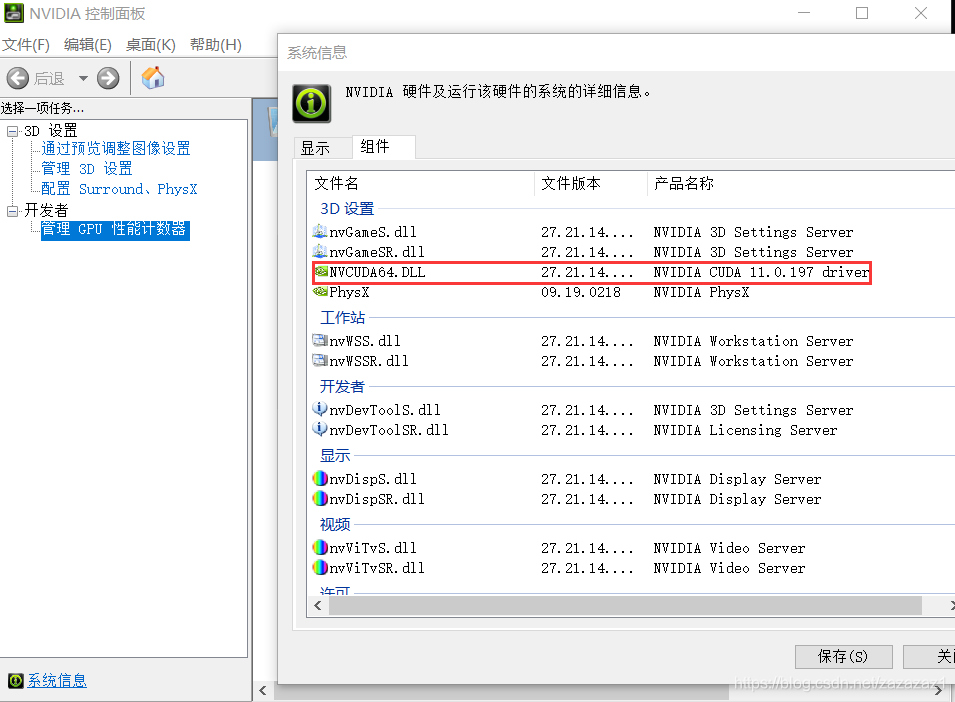
三、安装并配置CUDA
1 。到链接: 英伟达官网 .官网下载对应的CUDA版本。我下载的版本是CUDA10.2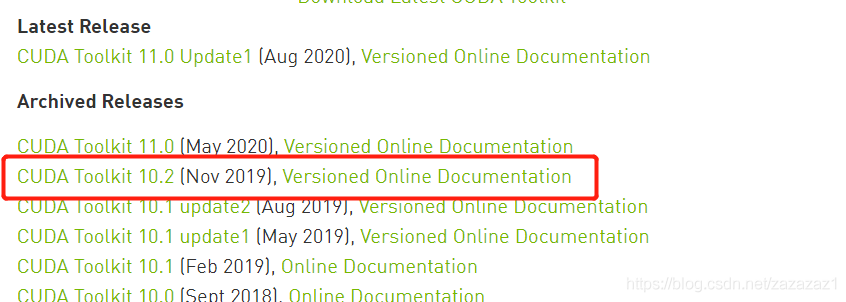
我选择的是exe[network]也就是在线安装,最后下载,下载完成后双击exe文件。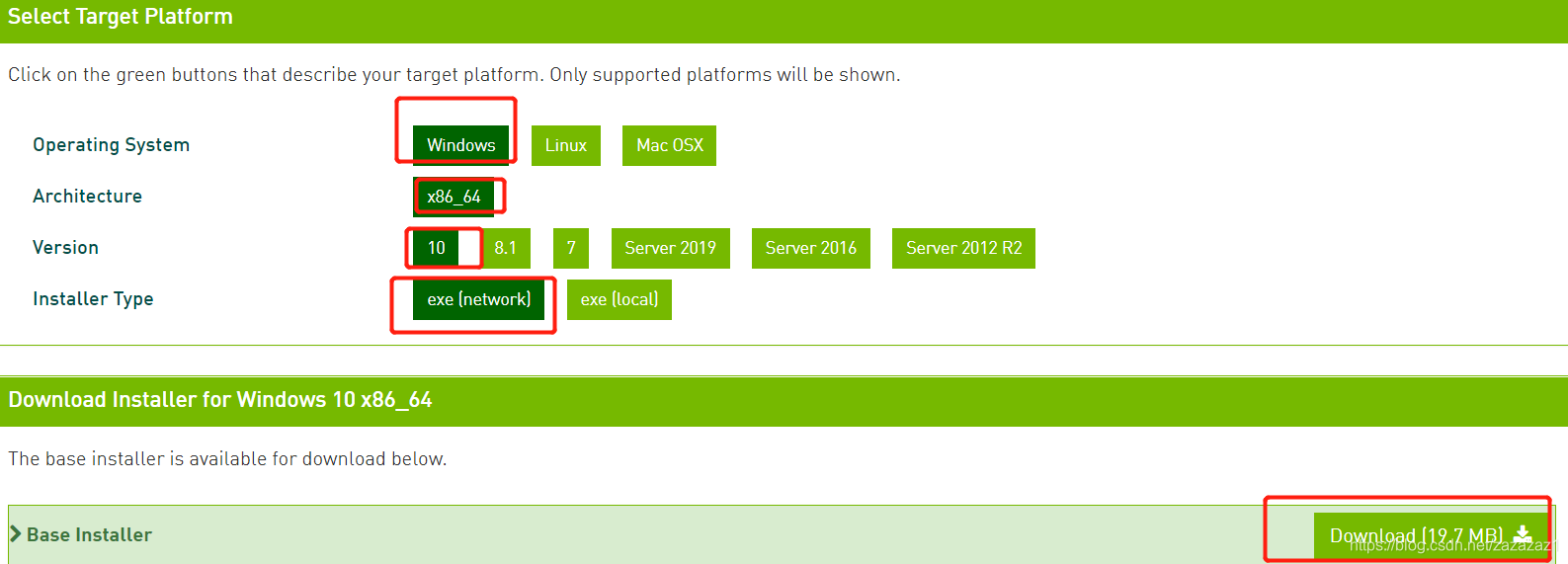
2 。安装CUDA:双击执行下载的exe文件,会先解压文件到临时目录(不是安装目录),保持默认即可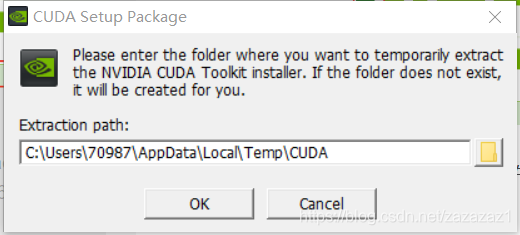
3 。 这里需要选择自定义安装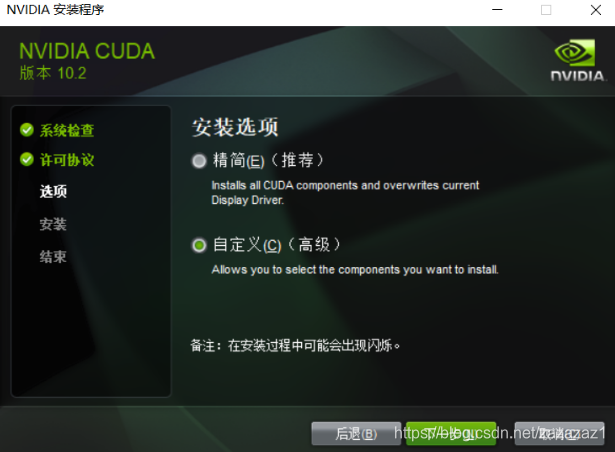
4 。 这里要把图示圈起来的对勾去掉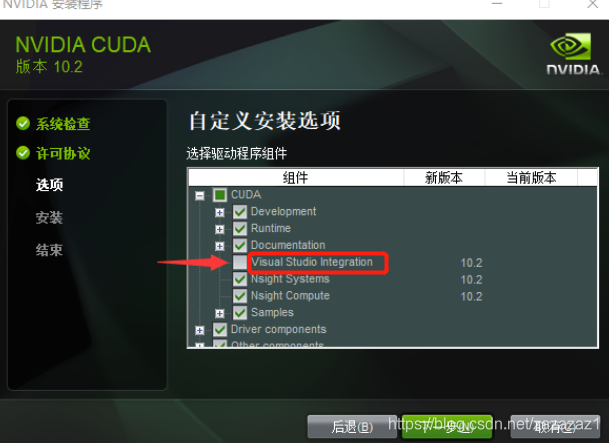
5 。 这三个地址十分重要,后续我们将进行环境变量的配置,不要改变路径。
6 。之后等待安装完成即可。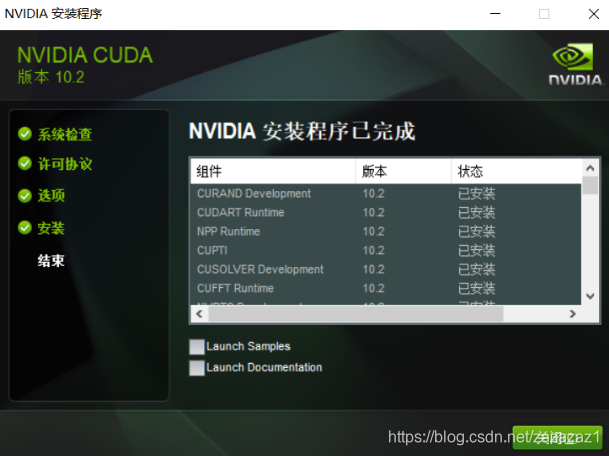
7 。配置CUDA环境变量
首先右键我的电脑-属性-高级系统设置-环境变量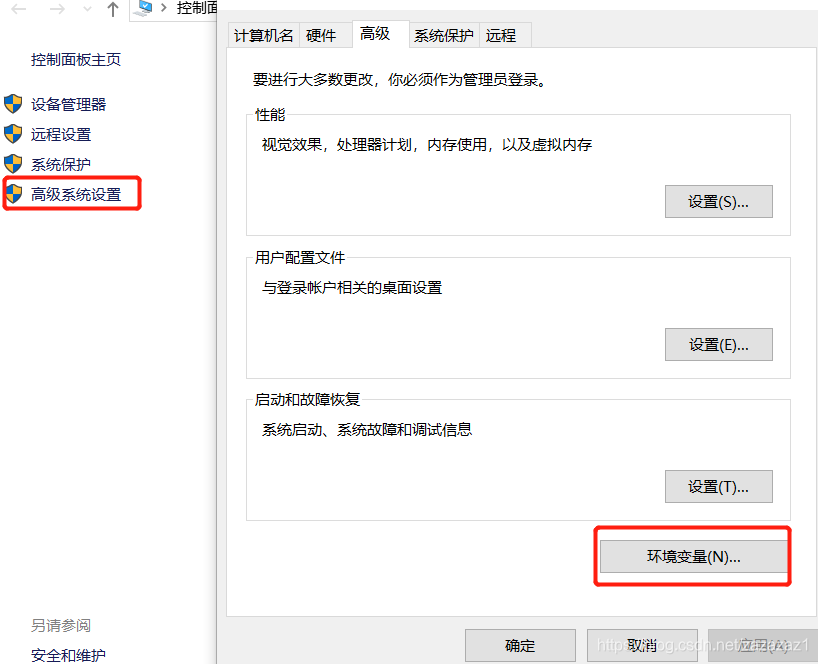
在Path中手动添加如下路径:
C:\Program Files\NVIDIA GPU Computing Toolkit\CUDA\v10.2\lib\x64
C:\Program Files\NVIDIA GPU Computing Toolkit\CUDA\v10.2\include
C:\Program Files\NVIDIA GPU Computing Toolkit\CUDA\v10.2\extras\CUPTI\lib64
下面这两个环境可能不用配置
C:\ProgramData\NVIDIA Corporation\CUDA Samples\v10.2\bin\win64
C:\ProgramData\NVIDIA Corporation\CUDA Samples\v10.2\common\lib\x64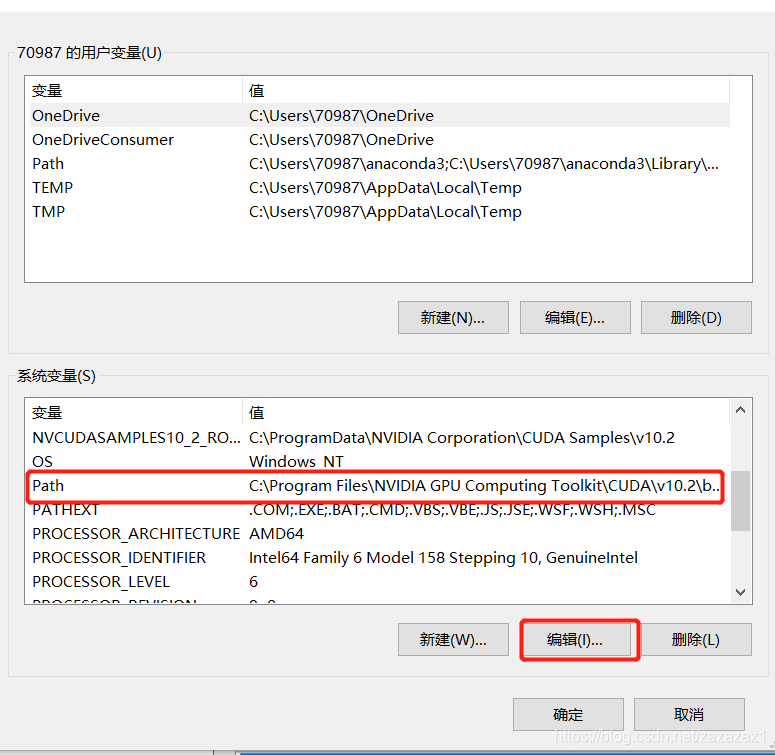
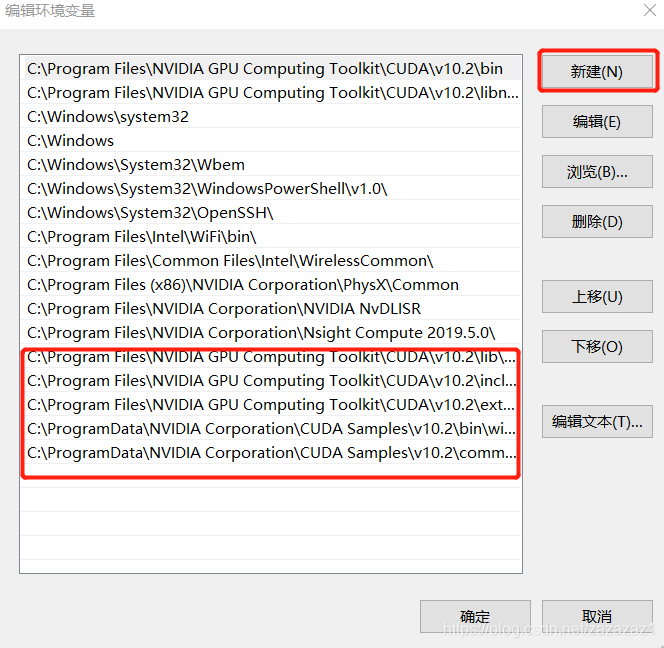
8 。我们可以验证一下cuda是否成功,按win+R 输入cmd
输入命令`
nvcc -V
- 1

安装成功10.2版本
四、安装cuDNN
到链接: 英伟达 .下载与CUDA对应的cuDNN,这里需要我们注册一个账号,然后登录下载,下载时一定注意与CUDA的版本对应,如果你下载的CUDA为10.2则下载第二个。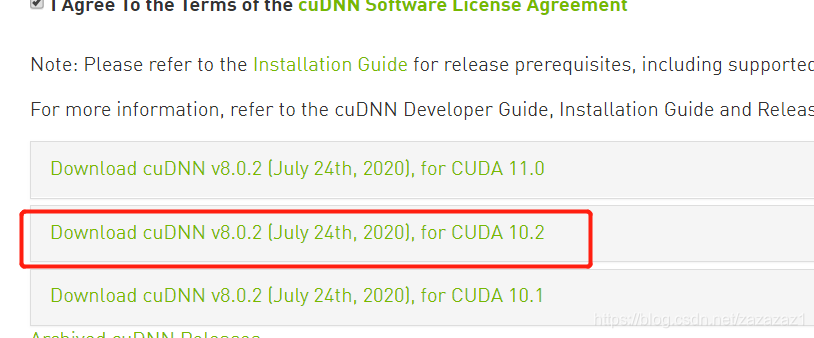
下载之后,解压缩,将CUDNN文件夹中的各自的bin、clude、lib文件夹中的内容,直接复制添加到CUDA的刚刚安装目录的对应相同名字的文件夹下。
五、pytorch安装
1 。打开链接: pytorch官网 .找到匹配的版本,我选择的是win10下的CUDA为10.2的版本,很多教程使用conda下载, 我强烈建议使用pip下载,在经历五个小时找bug后使用pip下载,各种错误直接消失很快装好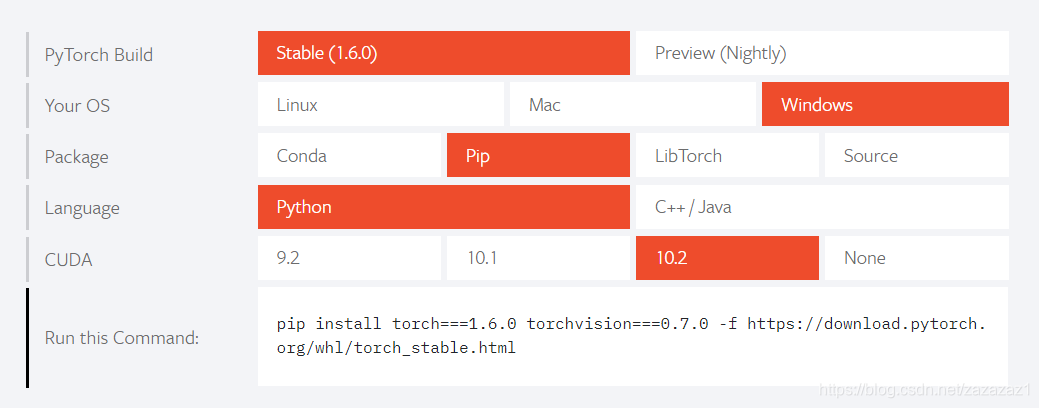
可以看到给出了命令,但是在国内不翻墙的情况下,下载速度极慢并且容易卡顿,我修改了一下命令,可以使用国内的清华源进行下载,速度较快。
如果你选择的是CUDA10.2版本的那么使用下面命令下载
pip3 install -i https://pypi.tuna.tsinghua.edu.cn/simple torch===1.6.0 torchvision===0.7.0 -f https://download.pytorch.org/whl/torch_stable.html
- 1
如果你选择的是CUDA10.1版本的那么使用下面命令下载
pip3 install -i https://pypi.tuna.tsinghua.edu.cn/simple torch==1.6.0 torchvision==0.7.0 -f https://download.pytorch.org/whl/torch_stable.html
- 1
2 。命令使用方法
打开anaconda prompt
首先创建一个pytorch的虚拟环境
可以键入命令 conda create -n pytorch_gpu python=3.7
pytorch_gpu为环境的名称,可以自定义改变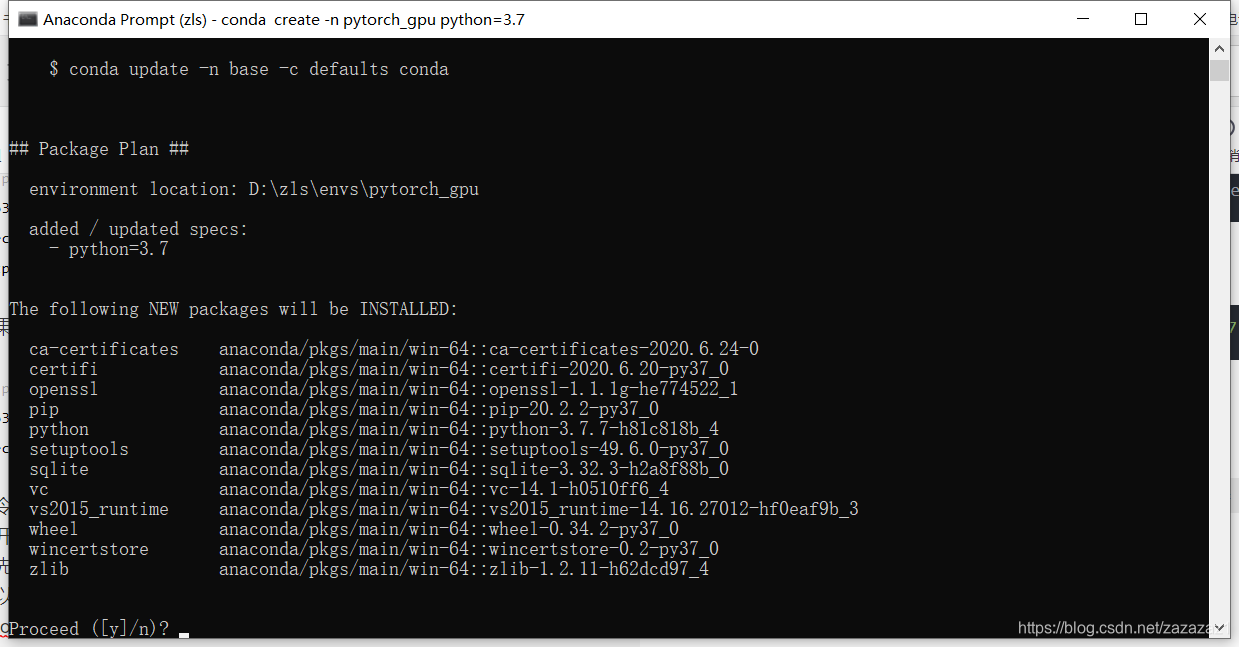
输入y等待环境创建完成。
键入 conda activate pytorch_gpu 进入pytorch的环境,如果前面括号的内容发生改变代表进入成功。
之后输入下载对象pytorch版本的命令即可,由于我选择的是CUDA10.2那我我需要键入
pip3 install -i https://pypi.tuna.tsinghua.edu.cn/simple torch===1.6.0 torchvision===0.7.0 -f https://download.pytorch.org/whl/torch_stable.html
- 1
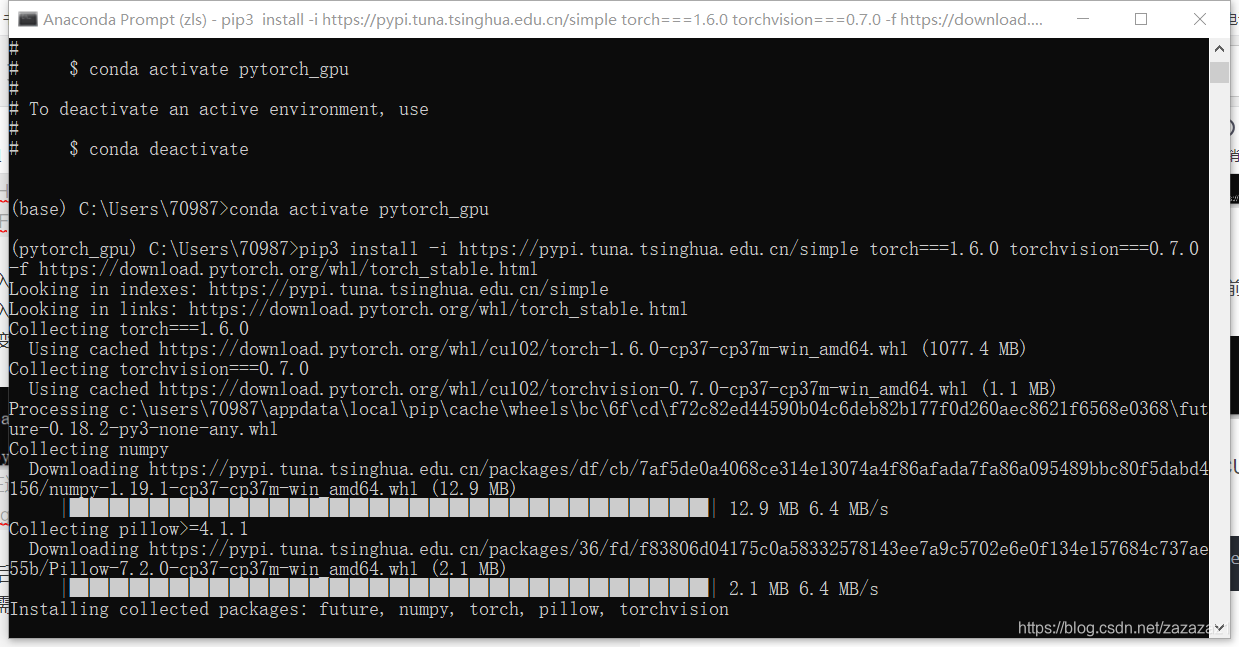
等待下载完成即安装完成!!!
六、测试pytorch CUDA是否可用
1 。首先进入我们刚才建立的虚拟环境,由于我的虚拟环境命名为pytorch,你们的命名为pytorch_gpu或其他,根据命名输入命令,之后输入python,进入python。
2 输入以下命令进行测试
import torch
print(torch.__version__)
print(torch.cuda.is_available())#cuda是否可用
torch.cuda.device_count()#返回GPU的数量
torch.cuda.get_device_name(0)#返回gpu名字,设备索引默认从0开始
- 1
- 2
- 3
- 4
- 5
结果如下证明安装成功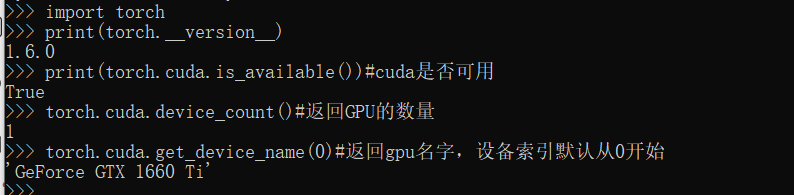
在安装过程中遇到的问题:
在使用conda清华源进行安装CUDA10.2版本的pytorch,在最后测试CUDA是否可用的过程中一直是False,至今没找到具体原因,在测试CUDA和cuDNN时显卡都是正常的,但是使用pip下载,下载过后错误就消失了,初步分析使用conda下载可能有文件的缺失。
七、记录在电脑测试显卡CUDA是否正常的方法
1 。在cmd中输入nvcc -V查看版号
2 。打开cmd
输入
cd C:\Program Files\NVIDIA GPU Computing Toolkit\CUDA\v10.2\extras\demo_suite
- 1
分别运行 bandwidthTest.exe 和 deviceQuery.exe 如果显示 PASS 则正常
bandwidthTest.exe :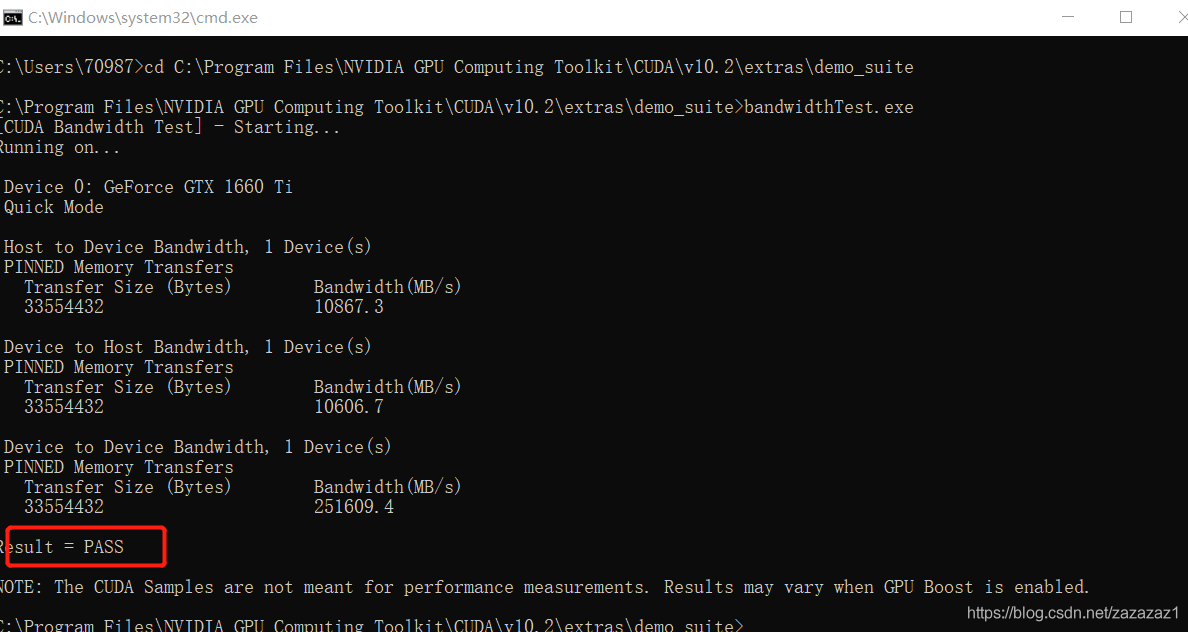
deviceQuery.exe :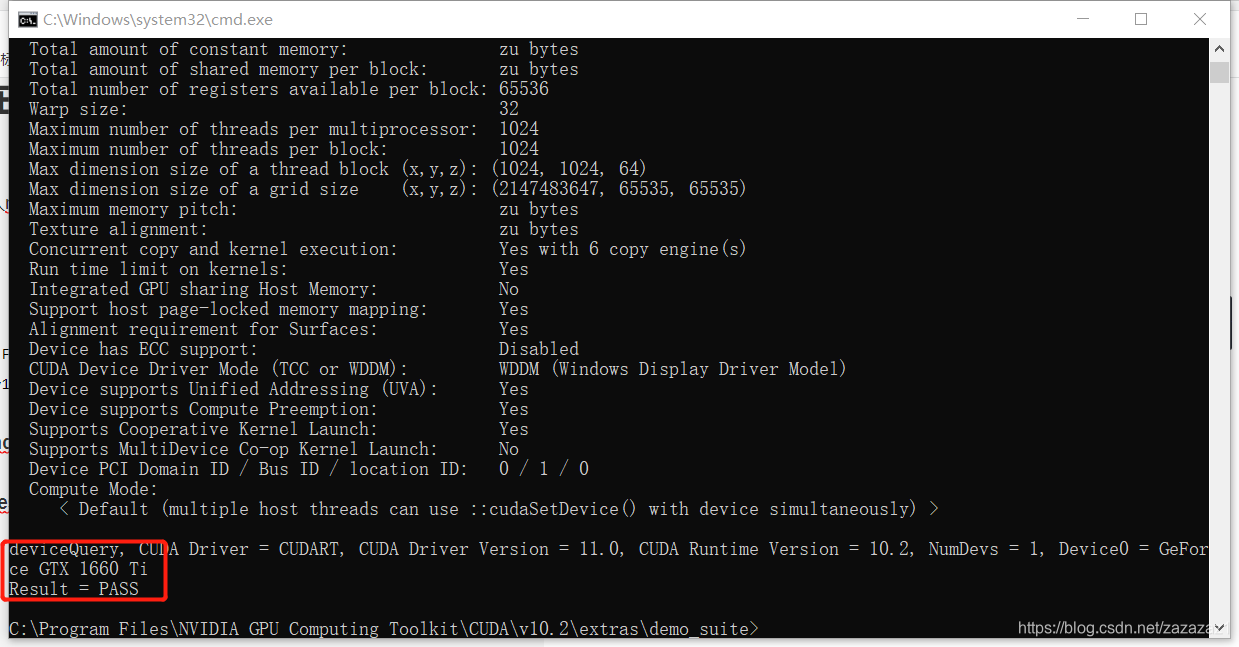





















 8250
8250











 被折叠的 条评论
为什么被折叠?
被折叠的 条评论
为什么被折叠?








